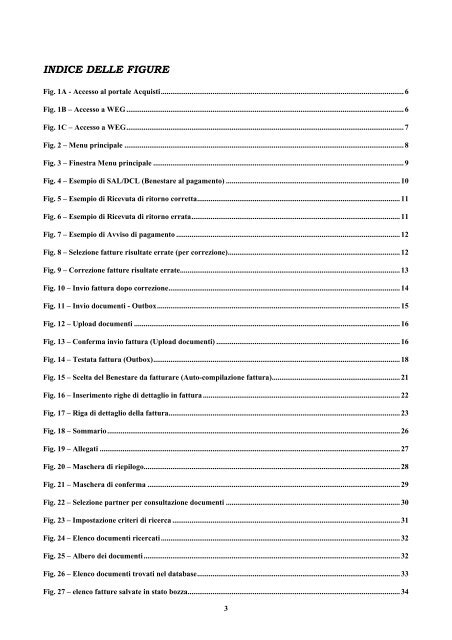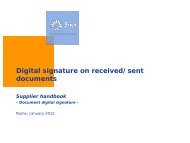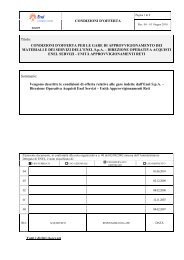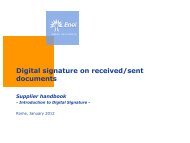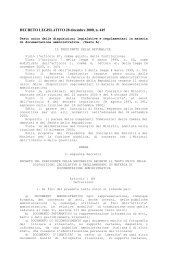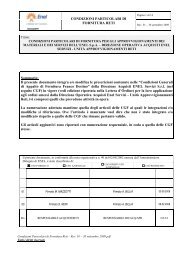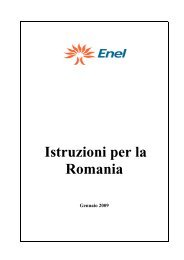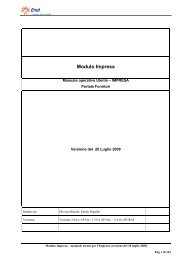WEG - Web Electronic Gateway - Fornitori - Enel
WEG - Web Electronic Gateway - Fornitori - Enel
WEG - Web Electronic Gateway - Fornitori - Enel
You also want an ePaper? Increase the reach of your titles
YUMPU automatically turns print PDFs into web optimized ePapers that Google loves.
INDICE DELLE FIGURE<br />
Fig. 1A - Accesso al portale Acquisti............................................................................................................................... 6<br />
Fig. 1B – Accesso a <strong>WEG</strong>................................................................................................................................................. 6<br />
Fig. 1C – Accesso a <strong>WEG</strong>................................................................................................................................................. 7<br />
Fig. 2 – Menu principale .................................................................................................................................................. 8<br />
Fig. 3 – Finestra Menu principale ................................................................................................................................... 9<br />
Fig. 4 – Esempio di SAL/DCL (Benestare al pagamento) ........................................................................................... 10<br />
Fig. 5 – Esempio di Ricevuta di ritorno corretta.......................................................................................................... 11<br />
Fig. 6 – Esempio di Ricevuta di ritorno errata............................................................................................................. 11<br />
Fig. 7 – Esempio di Avviso di pagamento ..................................................................................................................... 12<br />
Fig. 8 – Selezione fatture risultate errate (per correzione).......................................................................................... 12<br />
Fig. 9 – Correzione fatture risultate errate................................................................................................................... 13<br />
Fig. 10 – Invio fattura dopo correzione......................................................................................................................... 14<br />
Fig. 11 – Invio documenti - Outbox............................................................................................................................... 15<br />
Fig. 12 – Upload documenti ........................................................................................................................................... 16<br />
Fig. 13 – Conferma invio fattura (Upload documenti) ................................................................................................ 16<br />
Fig. 14 – Testata fattura (Outbox)................................................................................................................................. 18<br />
Fig. 15 – Scelta del Benestare da fatturare (Auto-compilazione fattura)................................................................... 21<br />
Fig. 16 – Inserimento righe di dettaglio in fattura ....................................................................................................... 22<br />
Fig. 17 – Riga di dettaglio della fattura......................................................................................................................... 23<br />
Fig. 18 – Sommario......................................................................................................................................................... 26<br />
Fig. 19 – Allegati ............................................................................................................................................................. 27<br />
Fig. 20 – Maschera di riepilogo...................................................................................................................................... 28<br />
Fig. 21 – Maschera di conferma .................................................................................................................................... 29<br />
Fig. 22 – Selezione partner per consultazione documenti ........................................................................................... 30<br />
Fig. 23 – Impostazione criteri di ricerca ....................................................................................................................... 31<br />
Fig. 24 – Elenco documenti ricercati............................................................................................................................. 32<br />
Fig. 25 – Albero dei documenti...................................................................................................................................... 32<br />
Fig. 26 – Elenco documenti trovati nel database.......................................................................................................... 33<br />
Fig. 27 – elenco fatture salvate in stato bozza............................................................................................................... 34<br />
3